“Est-il possible d'accéder à la sauvegarde WhatsApp que j'ai précédemment prise depuis mon téléphone sur Google Drive ? Quelqu'un peut-il me dire comment accéder directement à la sauvegarde de WhatsApp ?”
Aussi surprenant que cela puisse paraître, de nombreux utilisateurs de WhatsApp postent quotidiennement des requêtes de ce type. S'il est assez facile de sauvegarder nos discussions sur Google Drive ou iCloud à partir de l'application, les utilisateurs ont du mal à y accéder séparément sur un ordinateur. Par exemple, vous ne souhaitez peut-être pas restaurer la sauvegarde, mais simplement lire les chats sur votre PC. Dans ce billet, je vais répondre à votre question sur la façon d'accéder à la sauvegarde de WhatsApp sur iCloud ou Google Drive de manière honnête.
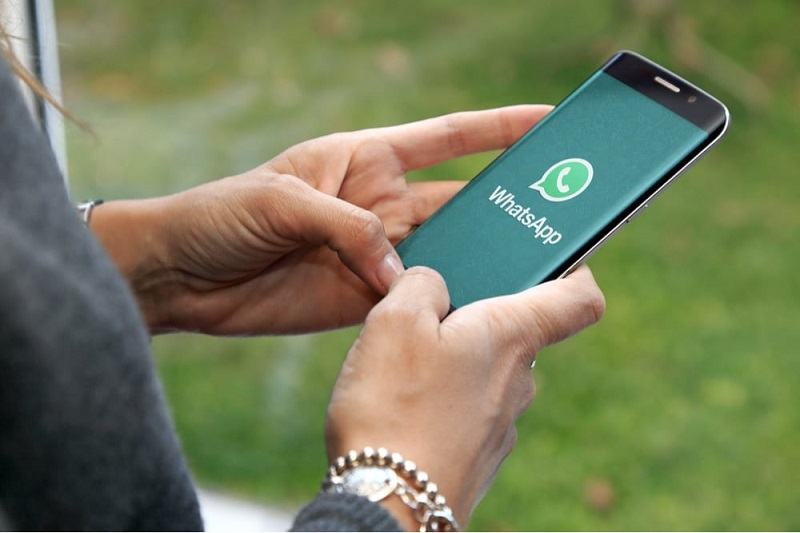
Partie 1 : Comment accéder à la sauvegarde de WhatsApp sur Google Drive ?
Si vous êtes un utilisateur d'Android, vous cherchez peut-être à savoir comment accéder à la sauvegarde de WhatsApp sur Google Drive. Avant de procéder, assurez-vous que vous avez déjà fait une sauvegarde de vos chats WhatsApp. Pour ce faire, il vous suffit d'aller dans les paramètres de l'application > Chats > Sauvegarde du Chat et appuyez sur le bouton "Sauvegarder". Assurez-vous simplement que WhatsApp est liée à un compte Google actif au préalable. Maintenant, pour savoir comment accéder à la sauvegarde de WhatsApp sur Google Drive, suivez ces étapes :
- Premièrement, allez à la version web de Google Drive sur n'importe quel système et connectez-vous à votre compte (où la sauvegarde est enregistrée).
- Cliquez sur l'icône représentant un engrenage dans le coin supérieur droit de l'écran et visitez les paramètres de conduite de Google.
- Une fois que les paramètres de Google Drive sont lancés, allez dans la section "Gestion des applications" et naviguez jusqu'à la section WhatsApp.
- En visitant l'onglet "Options" de WhatsApp, vous pouvez effacer une sauvegarde précédemment effectuée et effectuer d'autres actions sur celle-ci.
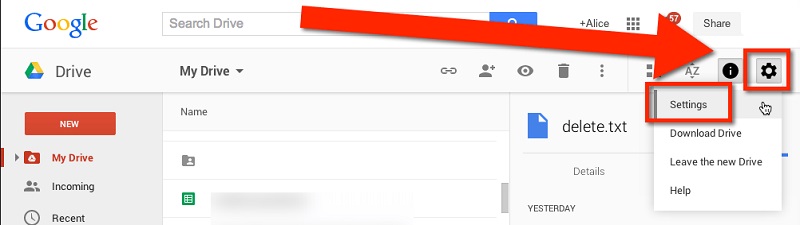
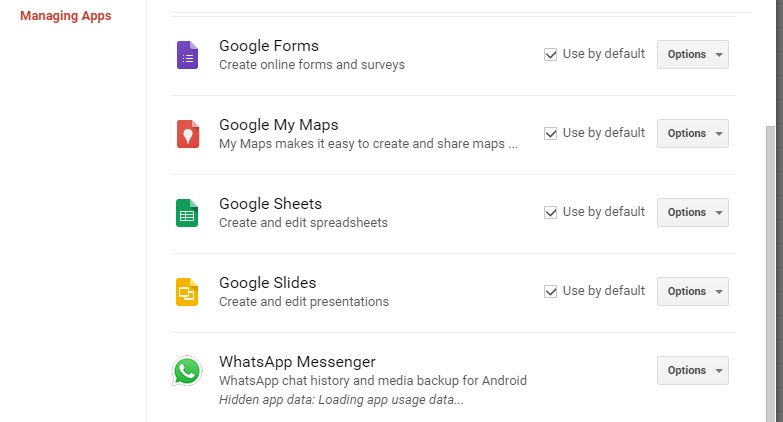
Remarque importante :
Comme vous pouvez le voir, la méthode d'accès à la sauvegarde WhatsApp sur Google Drive vous permet uniquement de naviguer dans la sauvegarde ou de la supprimer. Comme les données de WhatsApp sont protégées par un cryptage de bout en bout, vous ne pourrez pas lire vos messages ni les extraire vers une autre application à partir de maintenant.
Partie 2 : Comment accéder à la sauvegarde de WhatsApp sur iCloud
Tout comme Android, les utilisateurs d'iPhone veulent aussi savoir comment accéder à la sauvegarde de WhatsApp sur iCloud. Si vous utilisez WhatsApp sur iPhone, vous avez la possibilité de faire une sauvegarde sur iCloud (au lieu de Google Drive). Cependant, vous savez peut-être déjà à quel point Apple peut être sérieux en matière de sécurité. C'est pourquoi, même lorsque vous vous rendez sur le site officiel d'iCloud et que vous vous connectez à votre compte, vous ne verrez aucune section de sauvegarde de WhatsApp. Si vous le souhaitez, vous pouvez accéder à votre disque iCloud, mais il n'y a pas de solution pour l'instant pour n'en extraire que les chats de WhatsApp.

Sinon, si vous souhaitez accéder à vos chats de WhatsApp, pensez à prendre la sauvegarde de votre téléphone sur iTunes. Plus tard, vous pourrez utiliser un extracteur de sauvegarde iTunes dédié et charger le fichier "ChatStockage.sqlite" à partir de celui-ci pour accéder à vos chats de WhatsApp.

Partie 3 : La meilleure solution pour sauvegarder les chats de WhatsApp sur PC ?
Bien que WhatsApp nous permette de faire une sauvegarde de nos chats sur iCloud ou Google Drive, nous ne pouvons pas accéder facilement aux données. Pour résoudre ce problème, vous pouvez envisager d'utiliser un outil dédié comme MobileTrans - Transfert de WhatsApp. L'application peut effectuer une sauvegarde complète de vos discussions WhatsApp sur un ordinateur en un seul clic. Cela inclut vos messages, vos contacts, les informations de votre groupe, les fichiers média échangés, etc. Plus tard, vous pouvez restaurer les données sauvegardées sur le même ou tout autre appareil. En outre, vous pouvez également l'utiliser pour transférer directement vos chats WhatsApp d'un téléphone à l'autre.
MobileTrans - Transfert de WhatsApp
Transférer WhatsApp depuis iPhone vers Android en un 1 seul clic!
- • Transférer des données WhatsApp depuis iPhone/iPad/iPod vers tous les appareils Android et vice versa.
- • Transférer Viber, Kik, WeChat et les données de Line depuis iOS vers d'autres appareils iOS.
- • Sauvegarder WhatsApp et autres données de l'application sociale dans l'ordinateur.
- • Le processus de transfert est rapide et sécurisé sans perte de données.
Tour apprendre comment sauvegarder (et restaurer) vos données WhatsApp en utilisant MobileTrans - Sauvegarde de WhatsApp, suivez ces étapes :
Étape 1 : Connecter votre téléphone au système
Au début, il suffit de connecter votre appareil Android ou iOS au système et de lancer l'application MobileTrans sur celui-ci. Ensuite, allez dans sa section WhatsApp et sélectionnez l'option permettant de faire une sauvegarde WhatsApp de l'appareil connecté.

Étape 2 : Sauvegarder vos Chats de WhatsApp
En un rien de temps, l'application affichera l'instantané de l'appareil connecté. Pour enregistrer vos discussions, il vous suffit de cliquer sur le bouton "Démarrer". A partir de maintenant, les utilisateurs d'iOS n'ont rien à faire et leurs données WhatsApp commenceront à être sauvegardées sur le système local.

Si vous utilisez un appareil Android, vous devez le déverrouiller maintenant et lancer WhatsApp. Allez dans les paramètres de l'application > Chats > et appuyez sur le bouton "Sauvegarder" pour effectuer une sauvegarde locale de vos chats WhatsApp.

Ensuite, réinstallez WhatsApp sur votre téléphone, connectez-vous au même compte et choisissez de restaurer la sauvegarde récemment sauvegardée.

Étape 3 : Débrancher l'appareil
Une fois que vous aurez cliqué sur le bouton "Suivant", l'application commencera à prendre une sauvegarde de vos données WhatsApp sur le stockage local. Lorsque le processus est terminé, MobileTrans vous le fera savoir afin que vous puissiez déconnecter votre appareil en toute sécurité.

Étape 4 : Restaurer la sauvegarde WhatsApp (facultatif)
Si vous le souhaitez, vous pouvez restaurer la sauvegarde précédemment effectuée à partir de MobileTrans - Sauvegarde de WhatsApp sur le même appareil ou sur un autre. Il suffit de le connecter à MobileTrans, d'aller dans la section WhatsApp et de choisir de restaurer la sauvegarde de WhatsApp. Finalement, il suffit de sélectionner le fichier de sauvegarde de votre choix et d'extraire ses données vers l'appareil connecté.

Je suis sûr qu'après avoir lu ce guide, vous auriez eu la réponse à votre question comme comment accéder à la sauvegarde de WhatsApp sur Google Drive ou iCloud. Comme la solution n'est pas réalisable, il est recommandé d'essayer une alternative idéale comme MobileTrans Transfert de WhatsApp à la place. Il s'agit d'un outil convivial et professionnel qui peut vous aider à déplacer vos données d'un appareil à l'autre ou à effectuer une sauvegarde de toutes les principales applications sociales comme WhatsApp, LINE, WeChat, Viber, etc. Une fois la sauvegarde effectuée sur l'ordinateur, vous pouvez également la restaurer sur le même appareil ou sur tout autre appareil iOS/Android.




